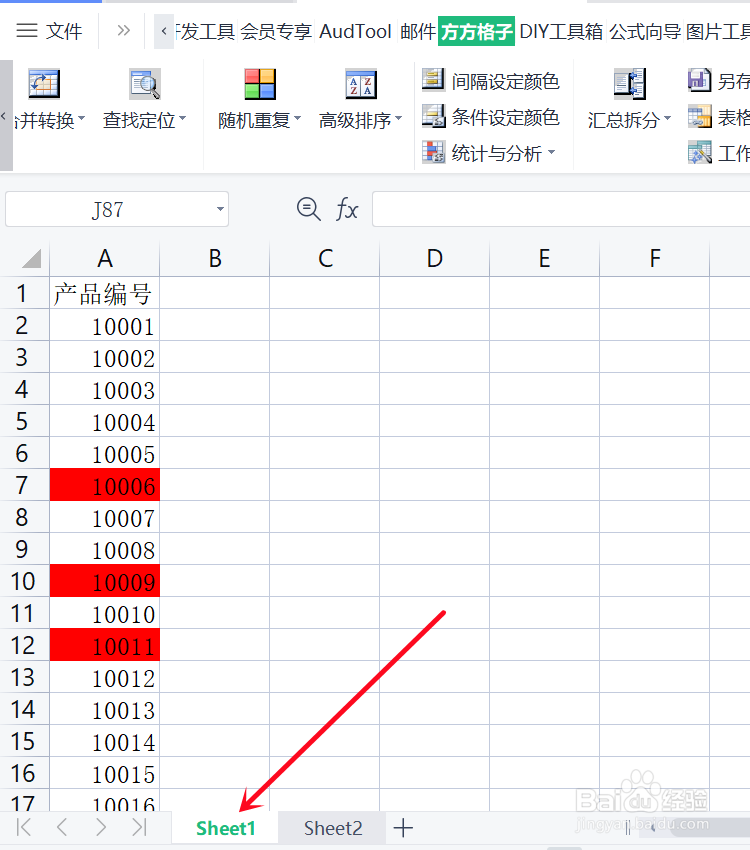1、该例中,需要在100个产品编号中抽取20个样本点击“方方格子”选项卡
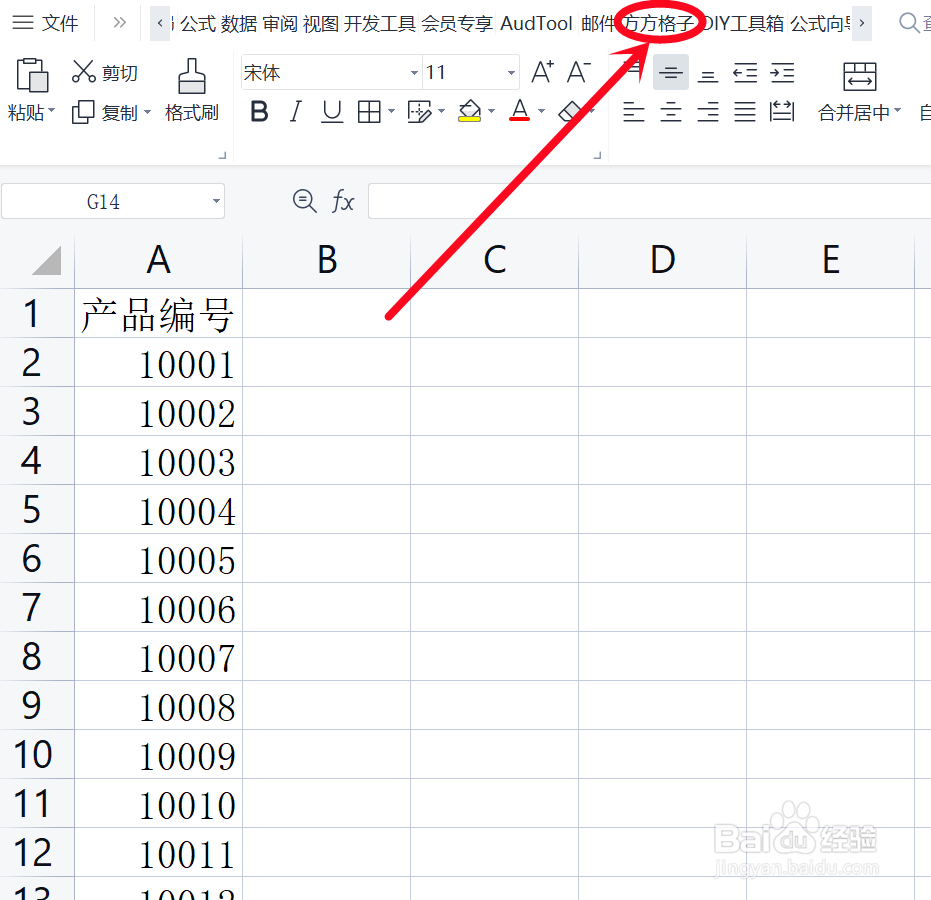
2、选中需要进行抽样的总体,这里是A2:A101

3、点击 统计与分析,然后会弹出一个下拉菜单,再点击 抽样

4、选定 随机抽取 并输入 “20”,颜色标注 是指设置抽样结果在原工作表的背景颜色,这里我设置红色,也就是在原固嗟喹账工作表中,所有被抽出来的产品编号背景颜色将为红色导出样本是指抽出来的结果会统计到另起一个新的工作表,这里我勾选导出样本点击 确定

5、点击 确定 后,会在新工作表“Sheet2”中看到20个抽出的产品编号

6、再点击原工作表“Sheet1”会看到在总体的产品编号中,抽出的编号背景颜色为红色怎么样,学会了吗,是不是很简单?!